windows10下同时安装两个mysql服务的解决办法
-
安装MySQL8.0.18版本
-
安装解压版MySQL8.0.25
(1) 下载解压包
(2)配置my.ini文件[mysqld] port = 3307 #mysql安装目录 basedir =D:\HuanJing\Mysql\mysql-8.0.25-winx64 #mysql数据存放目录 datadir =D:\HuanJing\Mysql\mysql-8.0.25-winx64\data #允许最大连接数 max_connections = 1024 #服务端默认使用字符集 character-set-server = utf8mb4 #默认存储引擎 default-storage-engine = INNODB #服务唯一标识 server_id = 1 #是否启用慢查询 slow_query_log = 1 #指定慢查询日志文件的路径和名字 slow_query_log_file = slow.log #SQL语句运行时间超过该值才会被记录 long_query_time = 10 #开启binlog日志 log-bin = mysql-bin #sql模式 sql_mode = NO_ENGINE_SUBSTITUTION,STRICT_TRANS_TABLES #注意这里,mysql8默认密码验证插件改为了caching_sha2_password #为了与之前的兼容,这里改回mysql_native_password default_authentication_plugin = mysql_native_password [mysql] default-character-set = utf8mb4 [client] port = 3306 default-character-set = utf8mb4(3)管理员身份打开dos命令窗口并切换到MySQL的bin目录下
(4)安装mysql8的服务和初始化data

注意:用命令mysqld --initialize-insecure,密码为空
(5)查看是否安装成功 -
修改注册表
安装成功后,如果直接启动是不成功的,查看.err日志,他会指向第一步安装的地址,所以需要修改注册表
(1)找到对应位置计算机\HKEY_LOCAL_MACHINE\SYSTEM\CurrentControlSet\Services\mysql
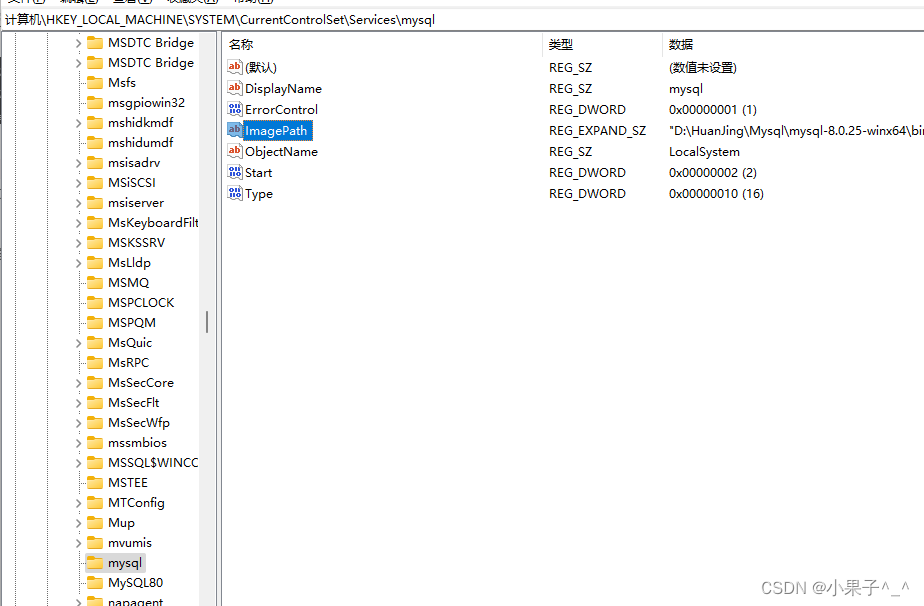
(2)修改ImagePath路径
将前半部分改为当前mysql的安装目录即可
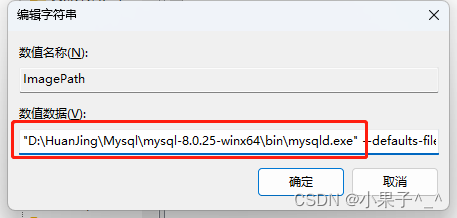
-
启动
MySQL
net start mysql